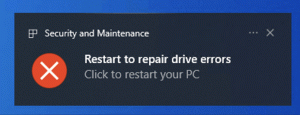Современный проводник обновлен с плавным дизайном

Как вы, возможно, уже знаете из нашей предыдущей статьи, Windows 10 поставляется с новым приложением Universal File Explorer. Это современное приложение, которое в будущем может заменить классический проводник. Недавно были обновлены элементы дизайна Fluent, примененные к пользовательскому интерфейсу.
Это сенсорное приложение без ленты, панели инструментов или каких-либо расширений оболочки. Это может быть интересно пользователям с сенсорным экраном. В операционной системе нет ярлыка для его запуска, поэтому вам нужно создать его самостоятельно.
- Щелкните правой кнопкой мыши на рабочем столе и выберите Новое - Ярлык.
- В поле назначения ярлыка введите или скопируйте и вставьте следующую команду:
Оболочка explorer.exe: AppsFolder \ c5e2524a-ea46-4f67-841f-6a9465d9d515_cw5n1h2txyewy! Приложение
- Введите какое-нибудь полезное имя для вашего нового ярлыка и установите соответствующий значок.
В следующем видео демонстрируется усовершенствованный пользовательский интерфейс приложения проводника файлов UWP:
Неясно, когда приложение будет активировано по умолчанию для всех пользователей Windows 10. В настоящее время классический File Explorer - единственное приложение, предлагаемое для задач управления файлами в ОС.
Благодаря Deskmodder.de.